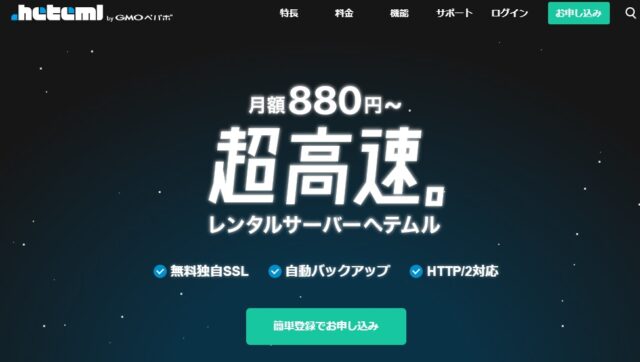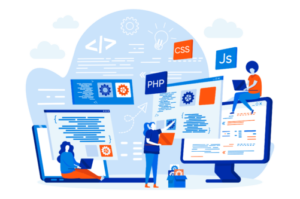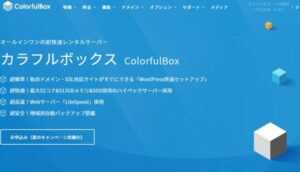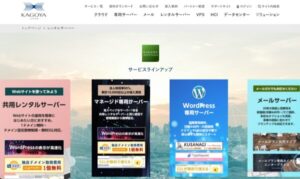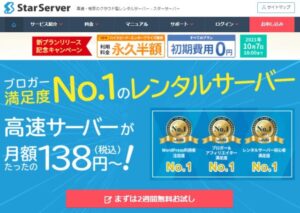hetemlはGMOぺパポが運営しているレンタルサーバーです。
高性能なレンタルサーバーとして評判が高く、WordPressも使えるのでブログ運営にもおすすめできます。
heteml(ヘテムル)で WordPress(ワードプレス)を使 ったブログの始め方を解説します 。
【初心者OK】hetemlでWordPressブログの始め方
STEP.1 ヘテムルの申込
こちらのヘテムル公式サイトにアクセスをして、「簡単登録でお申し込み」をクリックしてください。
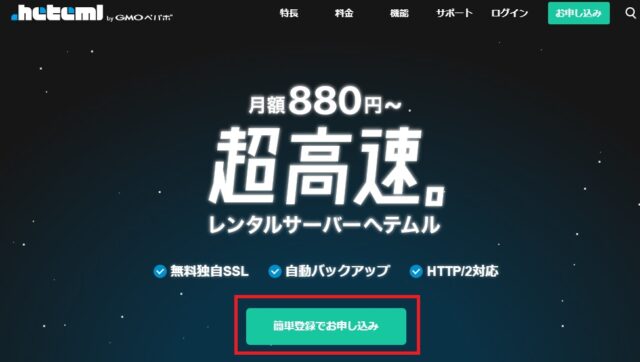
ヘテムルドメイン、ヘテムルID、パスワード、メールアドレスを入力して「規約に同意して本人確認へ」をクリックします。
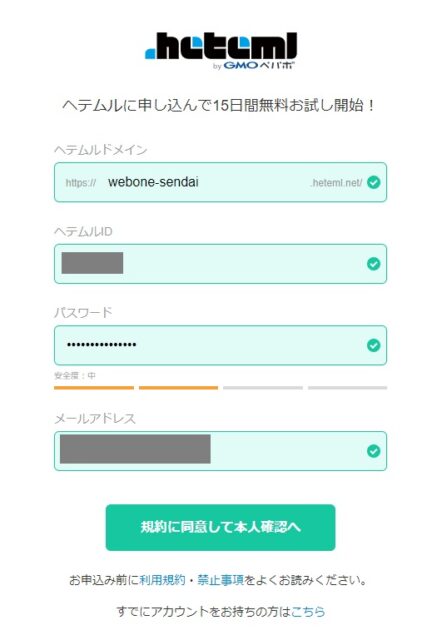
SMSによる本人認証を行います。
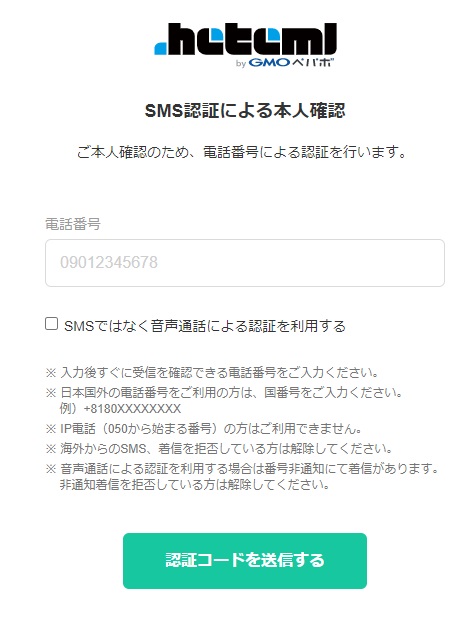
携帯電話に届いた4桁の認証コードを入力します。
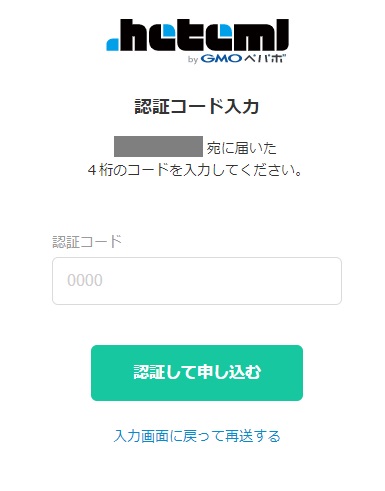
申込完了になります。
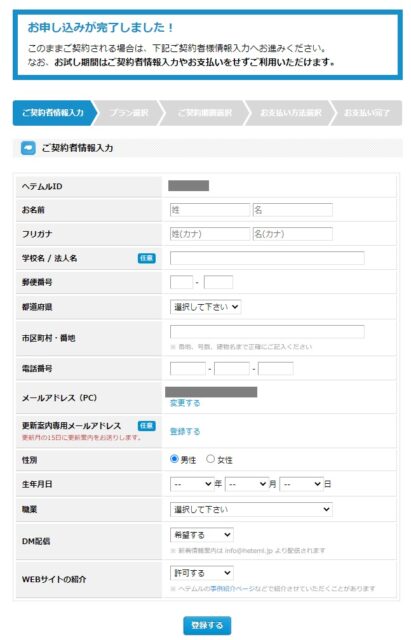
STEP.2 独自ドメインの取得(ムームードメイン)
ムームードメインに新規登録をします。
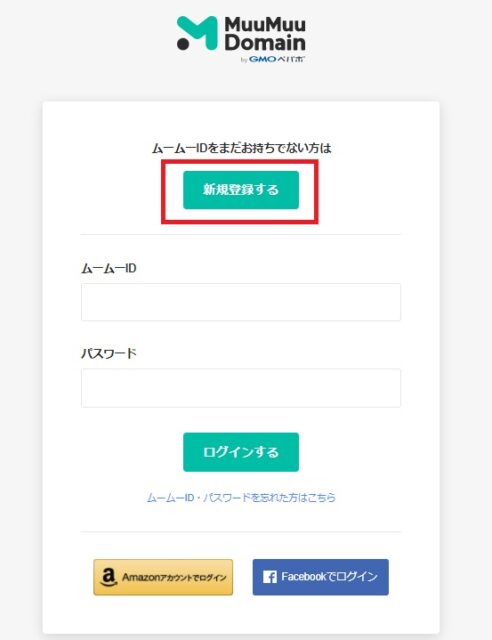
メールアドレスとパスワードを入力して、利用規約に同意するにチェックして「本人確認へ」をクリックしてください。
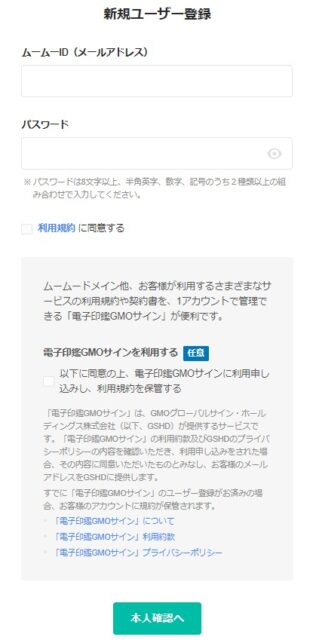
SMS認証を行います。
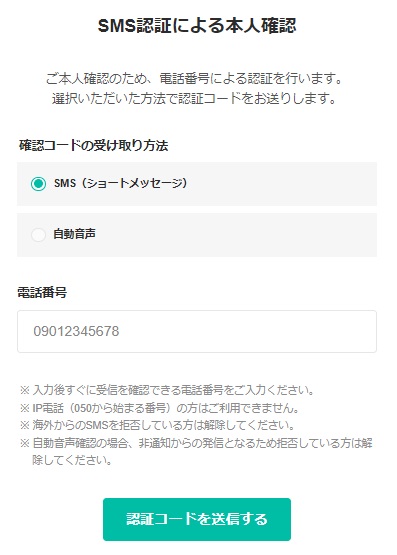
携帯電話に届いた認証コードを入力して「本人確認をして登録する」をクリックしてください。
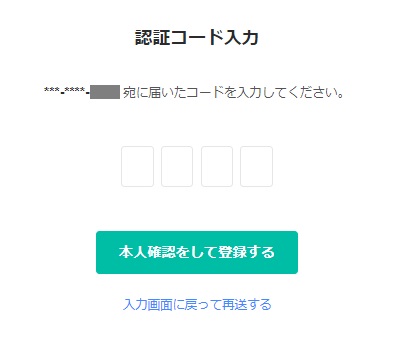
ムームードメインの登録が完了しました。
続いて「ドメインを検索する」で取得したい独自ドメインを検索します。
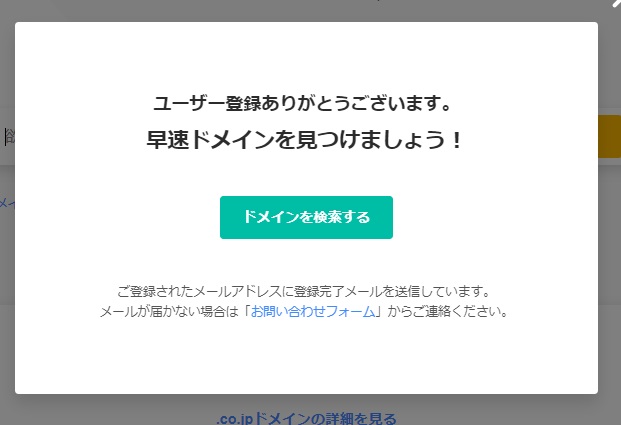
ドメインを入力して「検索する」をクリックしてください。
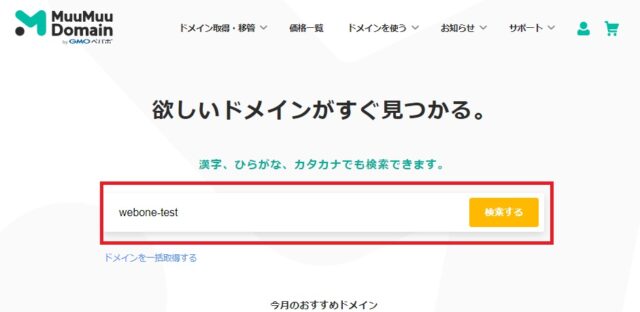
取得可能なドメインが表示されるので、取得したい独自ドメインを「カートに追加」してください。
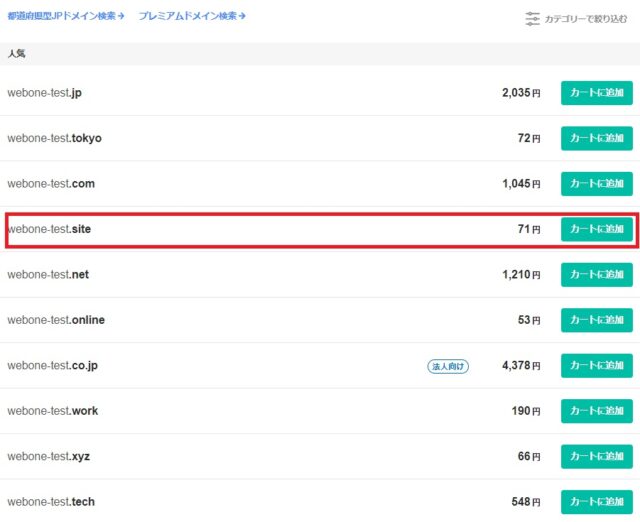
「お申し込みへ」をクリックしてください。
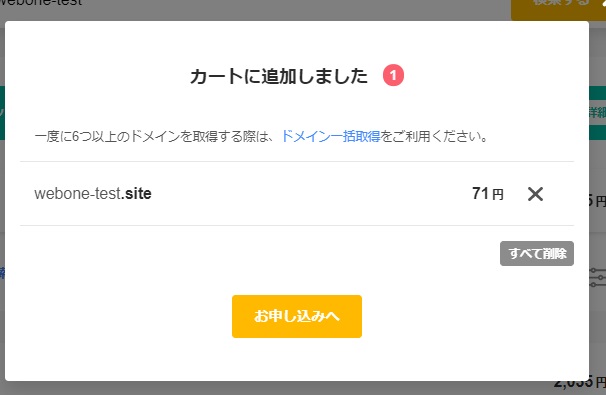
以下のメッセージが出た場合、「OK」を押してムームードメインで個人情報の設定を行います。

コントロールパネルが表示されるので、お客様情報を入力します。
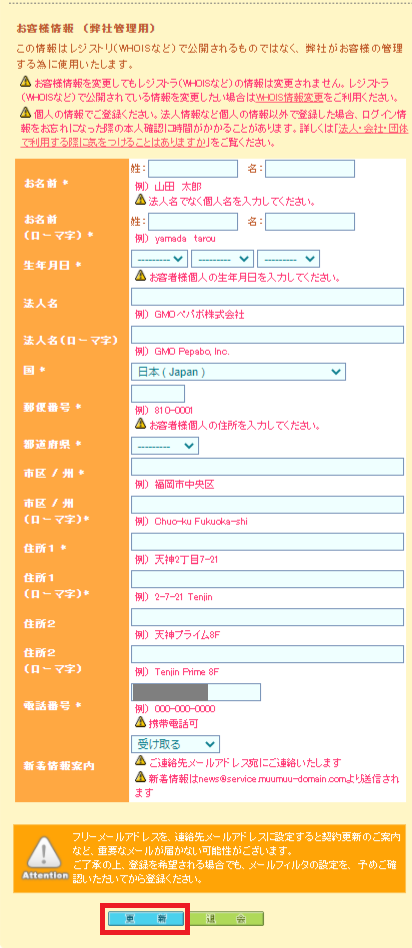
入力後、以下のメッセージが表示されるので「OK」をクリックしてください。
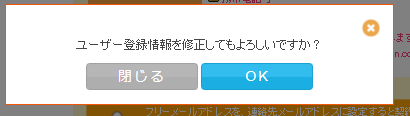
ユーザー情報の変更が完了したので「OK」をクリックしてください。
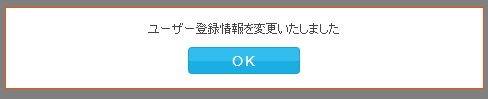
右上のカートボタンをクリックして、独自ドメインを取得手続きをします。
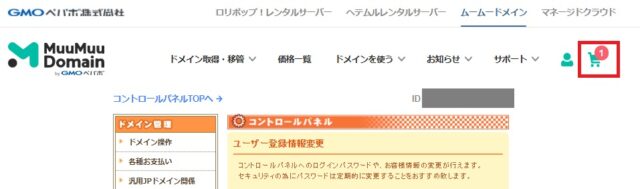
「お申し込みへ」をクリックしてください。
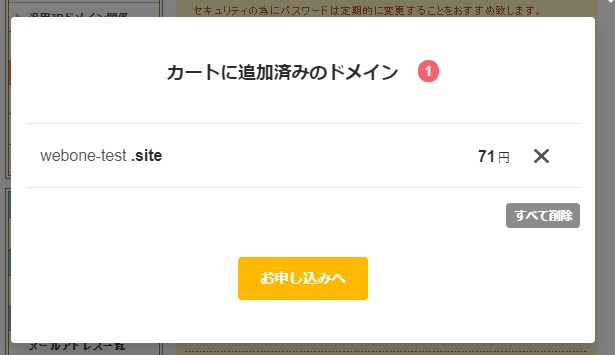
WHOIS公開情報にチェックをして、ネームサーバー(DNS)をheteml(ヘテムル)にします。
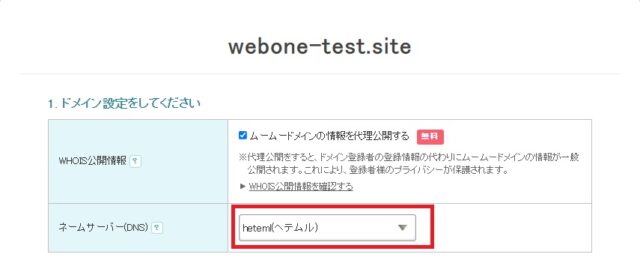
ムームーメールは「利用しない」でOKです。
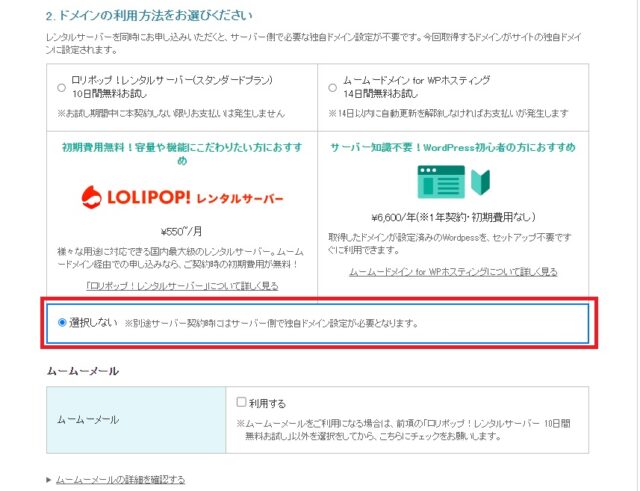
お支払い情報を入力して「次のステップへ」をクリックしてください。

内容を確認して「取得する」をクリックしてください。

ドメインの取得中になります。
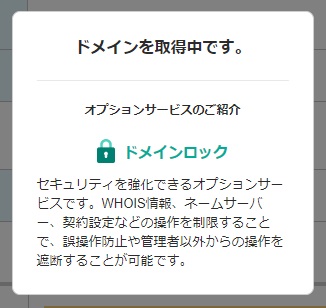
ドメインの取得が完了しました。
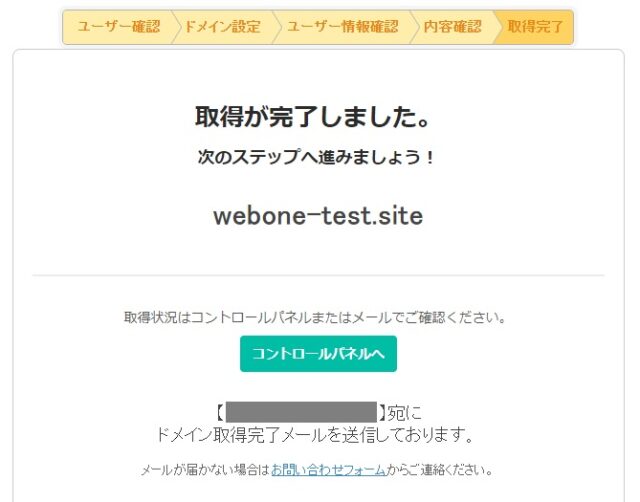
先ほどネームサーバー(DNS)をheteml(ヘテムル)に設定したので、ムームードメインの設定は完了です。
STEP.3 独自ドメインの設定(ヘテムル)
ヘテムルのコントロールパネルにログインをします。
「独自ドメインの設定」をクリックしてください。(右メニューの「ドメイン・メール」でもOKです)
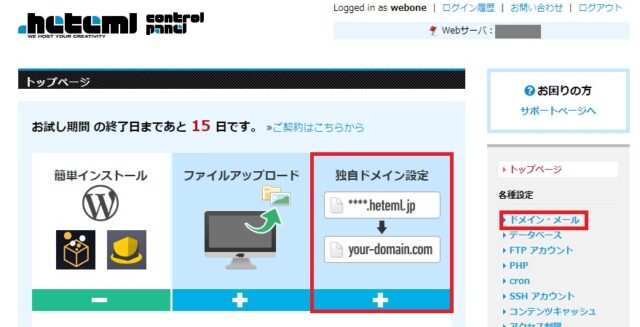
「独自ドメインを設定する」をクリックしてください。
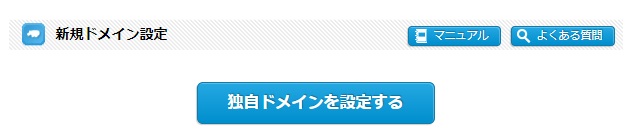
以下のメッセージが表示されますが、ムームードメインで独自ドメインを取得済みなので「OK」をクリックしてください。
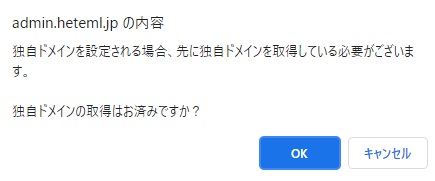
ムームードメインで取得したドメインを「取得されているドメイン」に入力してください。
公開フォルダは独自ドメインと同じでOKです(変更しても問題ありません)。
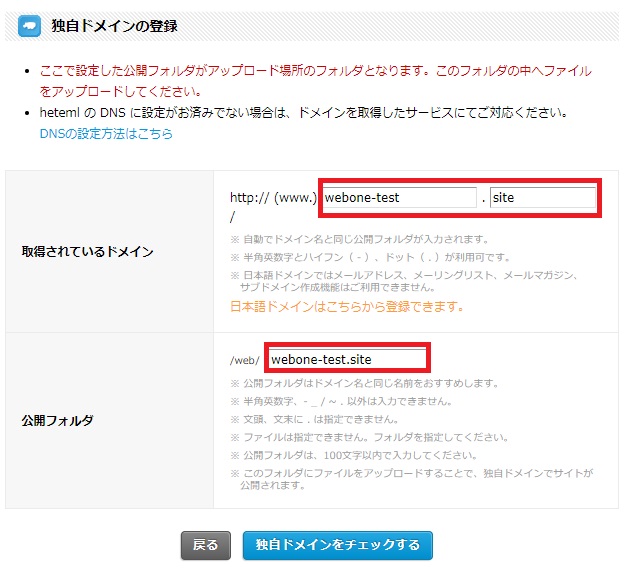
以下のメッセージが表示されたら「独自ドメインを登録する」をクリックしてください。
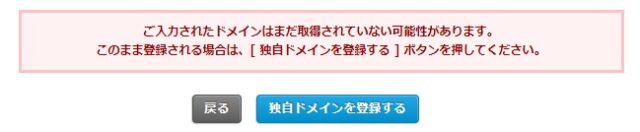
ドメインの登録完了です。
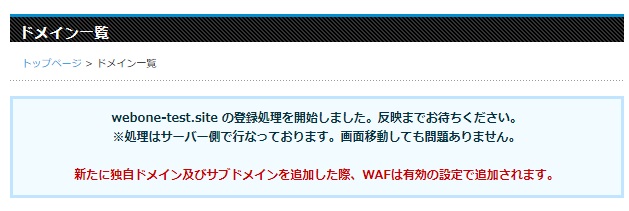
STEP.4 無料SSLの設定
ドメインの登録が完了して、数分から数時間経過したら無料SSLの設定も行いましょう。
ドメイン一覧で対象ドメインの「詳細を見る」をクリックしてください。
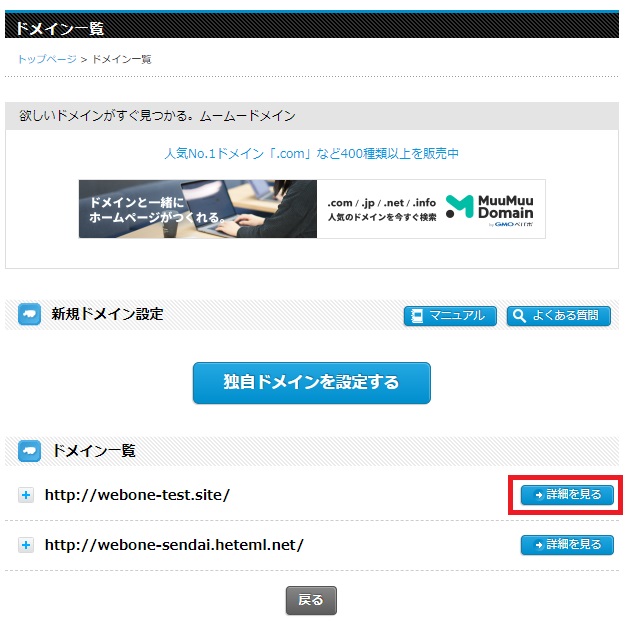
「設定変更」をクリックしてください。
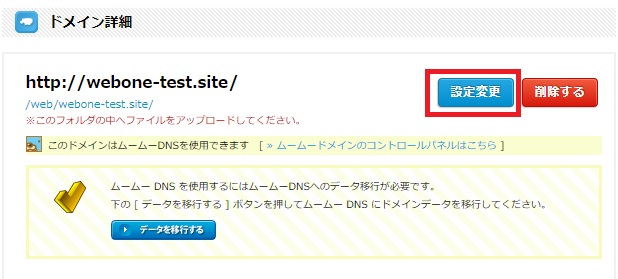
「無料独自SSLを設定する」にチェックを入れて「変更する」をクリックしてください。
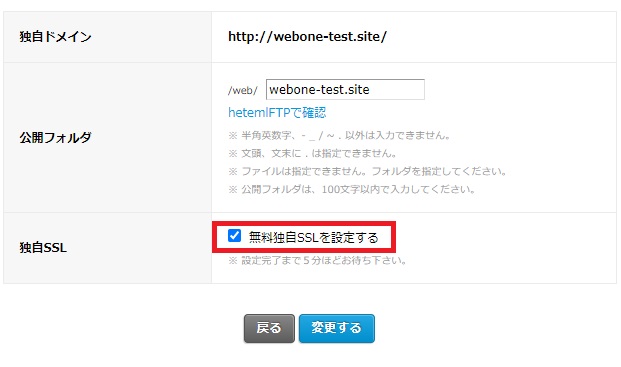
設定が完了しました。反映されるまで数分待ってください。

ドメイン一覧で「SSL設定中」になっていればOKです。
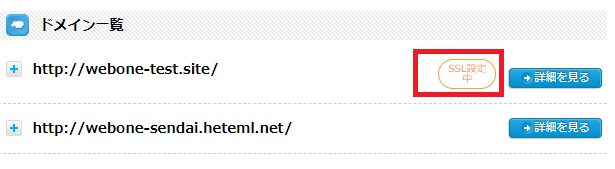
STEP.5 WordPressのインストール
「簡単インストール」をクリックしてください。
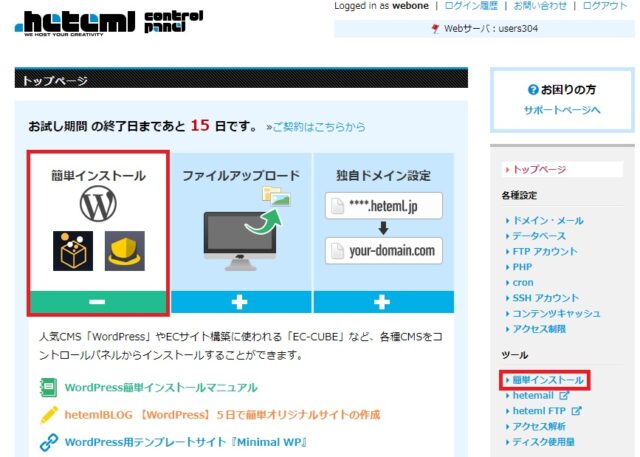
WordPressの「インストール画面へ進む」をクリックしてください。
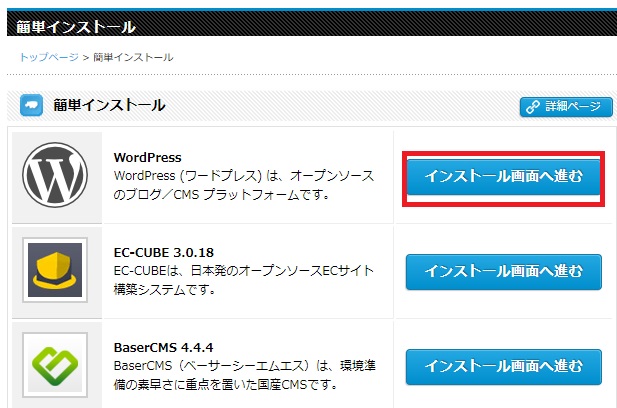
インストール先URLは独自ドメインを設定します。
データベースは「自動生成」でOKです。
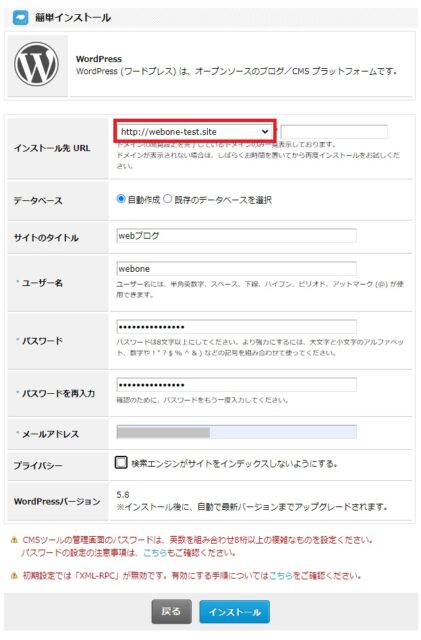
以下のメッセージが表示されたら「OK」をクリックしてください。
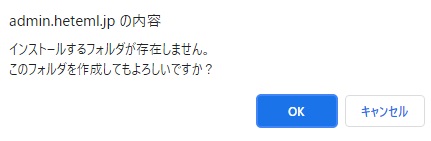
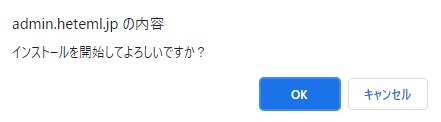

設定完了後に、設定したログイン情報でWordPressにログインすることができます。
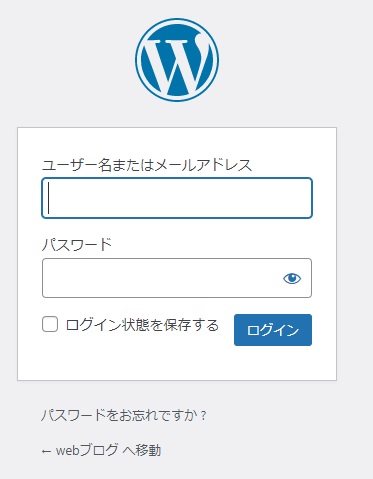
ヘテムルのWordPressインストールはこれで完了です。